当我们将iPhone连接电脑上的iTunes时,发现iTunes中无法显示。让我们看看如何解决这个问题。
第1 步:确保您安装了最新版本的iTunes
在PC 上:Windows 7、Windows Vista 或Windows XP
这里我们以iTunes 11为例。打开iTunes 并按键盘上的“ALT”键。然后点击软件请愿弹出菜单中的“帮助”,选择“检查更新”,如下图
如果检查后发现有更新,请先将iTunes升级到最新版本。建议升级完成后重启电脑
注意:如果您使用的是64 位版本的Windows 7,请务必下载64 位版本的iTunes。
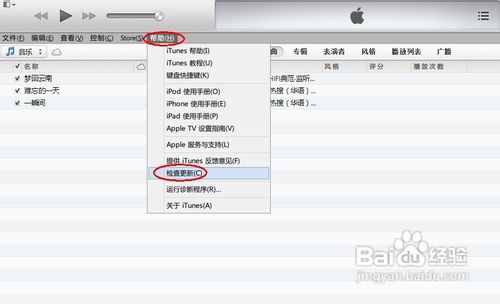
重启iPhone
要重新启动iPhone,请首先按住“睡眠/唤醒”按钮直至出现红色滑块来关闭iPhone。用手指滑动滑块,一段时间后iPhone 就会关闭。接下来,按住“睡眠/唤醒”按钮直到出现Apple 徽标来打开iPhone。
注意:重启手机后,建议同时重启电脑。
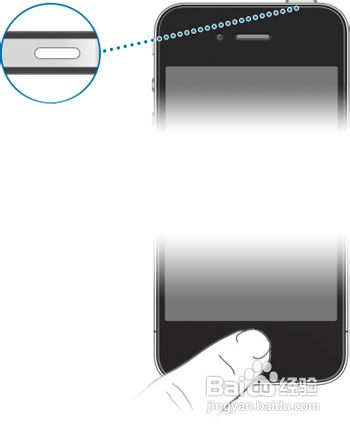
iPhone 没有反应?要强制重新启动iPhone,请同时按住“睡眠/唤醒”按钮和“主页”按钮至少十秒钟,直到出现Apple 徽标。如果您的设备无法开机或显示红色电池图标,请尝试再次充电。
为iPhone 充电
如果您的iPhone 电量极低或电池完全耗尽,请使用交流适配器或将其连接到高功率USB 电源(例如计算机上的USB)为其充电。
如果您的iPhone 电池电量非常低,显示屏可能会出现长达两分钟的空白,然后才会显示电池电量低的图像。如果您的iPhone 显示电池电量低的图像,则可能需要至少20 分钟充电才能启动。您可以按主页按钮查看当前充电状态。
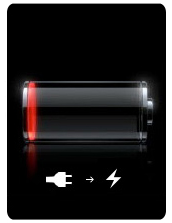
检查USB 电缆
确认30 针USB 电缆没有碎屑且未损坏。如果您有另一根30 针USB 电缆,请使用该电缆进行测试。

只要有可能,请将iPhone 连接到电脑的内置USB 端口,而不是键盘或外部USB 集线器。
如果您的iPhone 仍未显示在iTunes 中,请尝试使用其他USB 端口。

验证是否已安装Apple 移动设备支持
iOS 设备需要Apple 移动设备支持,该支持应随iTunes 自动安装。要验证是否已安装Apple Mobile Device Support,请针对您的Windows 操作系统执行以下步骤。
Windows XP:单击“开始”,然后选择“控制面板”。打开“添加或删除程序”控制面板,并验证Apple Mobile Device Support 是否出现在当前安装的程序列表中。
Windows Vista 和Windows 7:单击“开始”,然后选择“控制面板”。单击“卸载程序”(如果您使用的是Windows Vista 控制面板的经典视图,则单击“程序和功能”)。验证Apple 移动设备支持是否出现在当前安装的程序列表中。
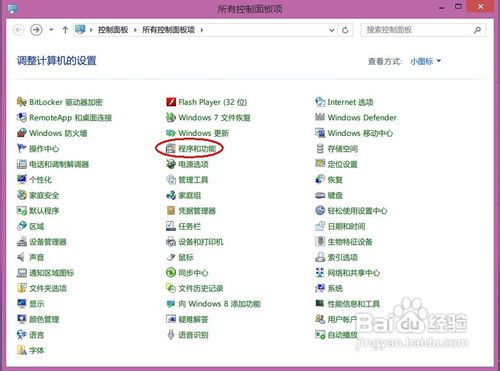
#p#字幕#e#
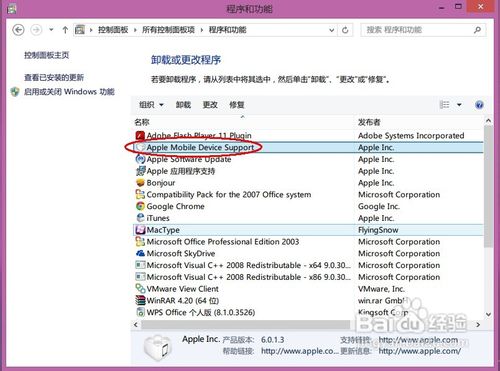
如果未列出Apple 移动设备支持,请删除iTunes、QuickTime、Apple 软件更新、Apple 应用程序支持,然后重新安装iTunes。
验证Apple 移动设备USB 驱动程序
Windows XP:
将设备连接至计算机。如果iTunes 已启动,请将其退出。
在“开始”菜单中,右键单击“我的电脑”并选择“属性”。
单击硬件选项卡,然后单击设备管理器按钮。设备管理器窗口打开。
单击通用串行总线控制器旁边的加号(+) 图标以展开此选项。
在此列表中查找Apple 移动设备USB 驱动程序。如果没有“X”、“!”或“?”此条目上出现符号,表示驱动程序已成功安装。

注意:如果列出了Apple 移动设备USB 驱动程序,但设备条目旁边出现红色“X”,则该设备已被禁用。要启用此设备,请右键单击“设备管理器”中的条目,然后从快捷菜单中选择“启用”
Windows Vista 或Windows 7:
将设备连接至计算机。如果iTunes 已启动,请将其退出。单击“开始”菜单,右键单击“计算机”,然后选择“属性”。单击左上角的“设备管理器”。在打开的“设备管理器”窗口中,单击通用串行总线控制器旁边的加号(+) 图标(或Windows 7 中的显示三角形)以展开此选项。
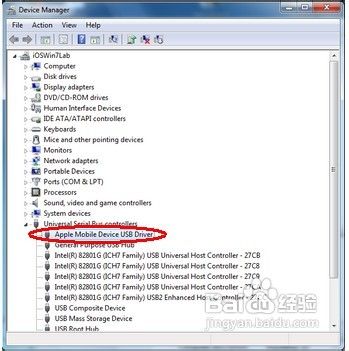
在此列表中查找Apple 移动设备USB 驱动程序。如果没有向下箭头,则“!”或“?”此条目上出现符号,表示驱动程序已成功安装。
设备管理器中设备条目旁边的向下箭头表示该设备已禁用。要启用此设备,请右键单击“设备管理器”中的条目,然后从快捷菜单中选择“启用”。
重新启动Apple 移动设备服务(AMDS
Windows XP:
关闭iTunes 并断开与iPhone、iPad 或iPod touch 的连接。选择开始控制面板。在控制面板中,打开管理工具。打开“服务”。选择“Apple移动设备”并单击以停止服务。服务停止后,单击启动该服务。如下:
Apple Mobile Device 服务再次启动后,打开iTunes 并连接设备。

Windows Vista 或Windows 7:
关闭iTunes 并断开与iPhone、iPad 或iPod touch 的连接。
单击Windows“开始”按钮,在“开始”搜索字段中键入“服务”,然后在搜索结果的“程序”部分中单击“服务”。选择Apple移动设备并点击停止此服务,如下所示
服务停止后,单击启动此服务。
Apple Mobile Device 服务再次启动后,打开iTunes 并连接设备。

检查第三方软件是否有冲突
第三方软件冲突:
某些第三方软件(例如安全软件和防病毒软件)可能会阻止iTunes 识别您的iPhone。您可能需要更新软件、调整软件设置或暂时禁用此类软件。
#p#字幕#e#







